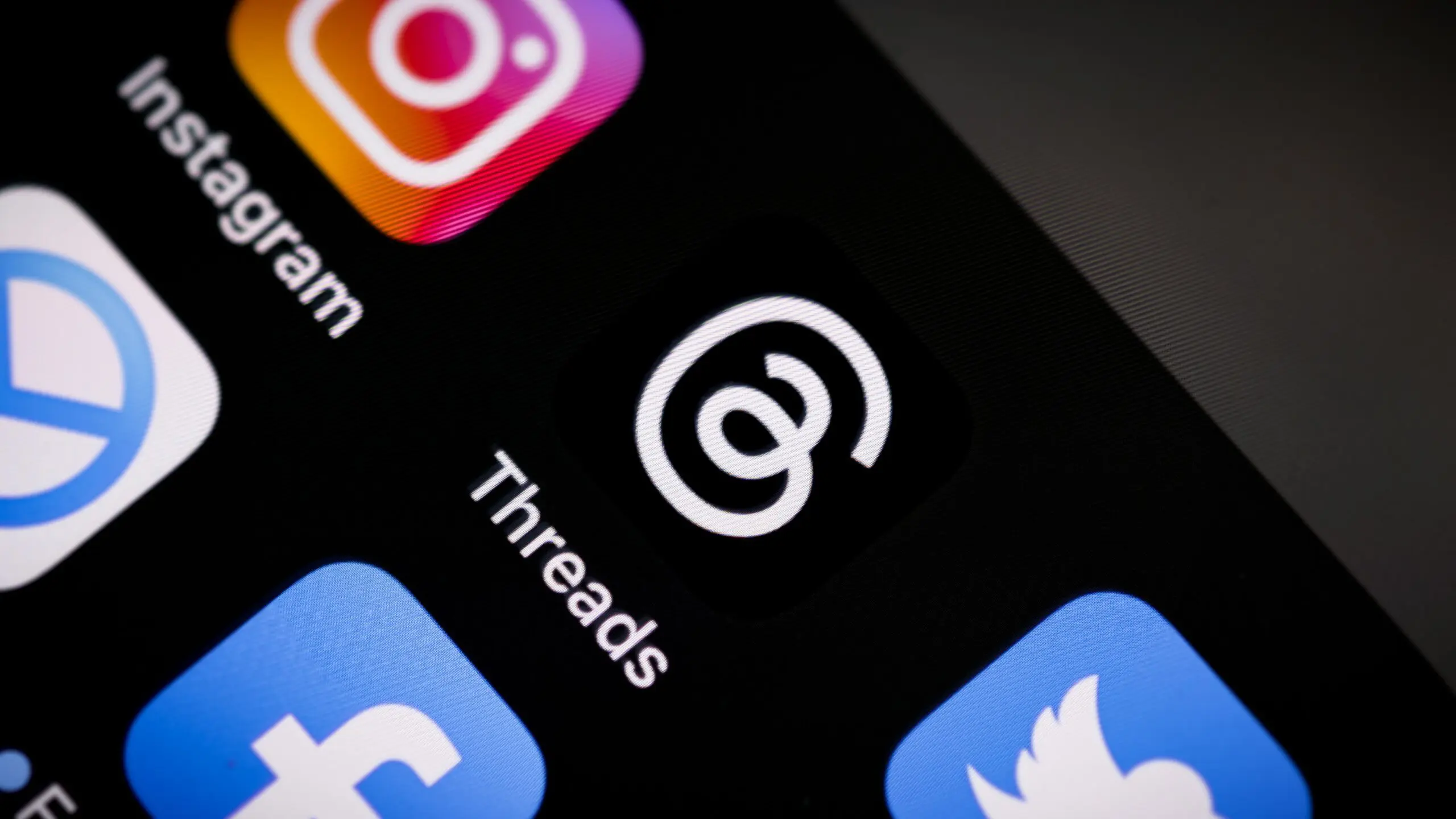Keeper biedt overal toegang tot je wachtwoorden

Regelmatig lees je in het nieuws dat er een website is gekraakt, en dat alle wachtwoorden van gebruikers gekaapt zijn. Je wachtwoord vervangen voor die website is verplicht, maar wat als je overal hetzelfde wachtwoord gebruikt? In theorie heeft de dief dan toegang tot al je data, een vermeende roof van je digitale identiteit. Tijd om overal verschillende en sterke wachtwoorden te kiezen, zodat zoiets niet kan gebeuren. Keeper helpt je daarbij.
Ga aan de slag met de gratis versie van Keeper. Surf naar keepersecurity.com, klik op Download Now, en installeer de software voor Computers & Browsers. Klik op het icoontje van je internetbrowser om verder te gaan. Gebruik je Internet Explorer? Download dan de Windows-versie. In deze workshop behandel ik de Chrome-versie, maar de werkwijze is identiek aan andere internetbrowsers. Er opent automatisch een venster met een 9-stappenplan met tips die handig zijn om weten.
[related_article id=”161920″]
Keeper zit voortaan in Chrome naast de adresbalk. Klik op het icoontje om in te loggen. Omdat het de eerste keer is, klik je op Create an Account en vul je al je gegevens in. De eerste stap is meteen de belangrijkst: je Master Password. Hiermee heb je toegang tot je wachtwoordendatabank, dus kies hier een sterk maar welbekend wachtwoord. Vul de rest van de stappen in. Op het einde wordt een ijzersterke 2048-bit RSA-sleutel voor jou gegenereerd, zodat jij zeker bent dat je data veilig opgeborgen zit.
Om zeker te zijn dat Keeper goed zijn werk kan doen, moet je de automatische wachtwoorden in je internetbrowser uitschakelen. Keeper ziet er spartaans uit, maar werkt toch opvallend simpel. Klik op New en vul alle velden in. Klik bovenaan op Save om te bewaren. Je kan wachtwoorden sorteren in mappen voor meer overzicht. Wil je een sterk wachtwoord? Druk dan op de automatische wachtwoordknop voor een sterk resultaat. Keeper herkent automatisch wanneer je op een website surft met een gekend wachtwoord, en zal die automatisch invullen. Je kan ook al je wachtwoorden backuppen indien nodig. Klik op Backup bovenaan en kies Backup Now. Je kan ook al je data exporteren naar PDF of tekst-bestand in hetzelfde menu.
Een ijzersterk Master Password is belangrijk, maar soms kan het toch mis gaan. Iemand die jou Keeper kraakt, heeft ineens alle macht. Daarom schakel je best de tweestapsverificatie in. Klik op Settings en schakel Two-Factor Authentication in. Kies het correcte landnummer, en vul je mobiel nummer in. Kies op welke manier je een waarschuwing wil inschakelen, en klik op Next. Gebruik je al Google Authenticator op je smartphone? Dan kan je Keeper hier ook inschakelen om codes te genereren. Verder logt Keeper automatisch na vijf minuten inactiviteit uit, om jouw wachtwoorden veilig te houden.